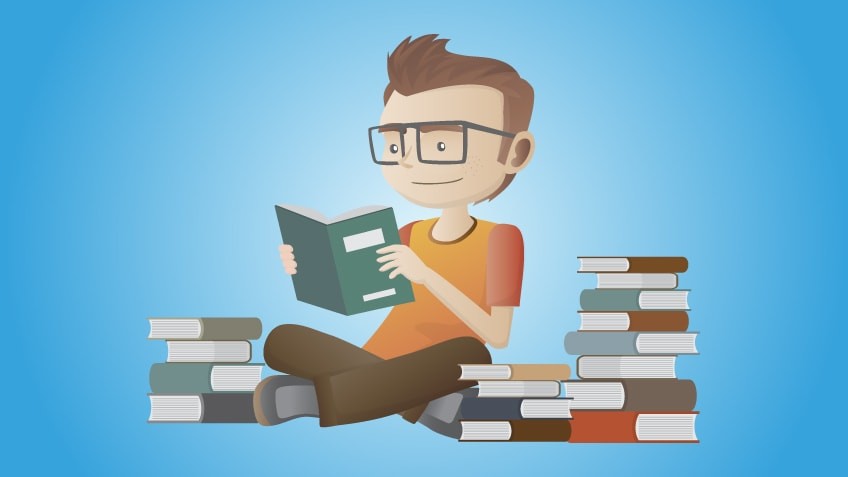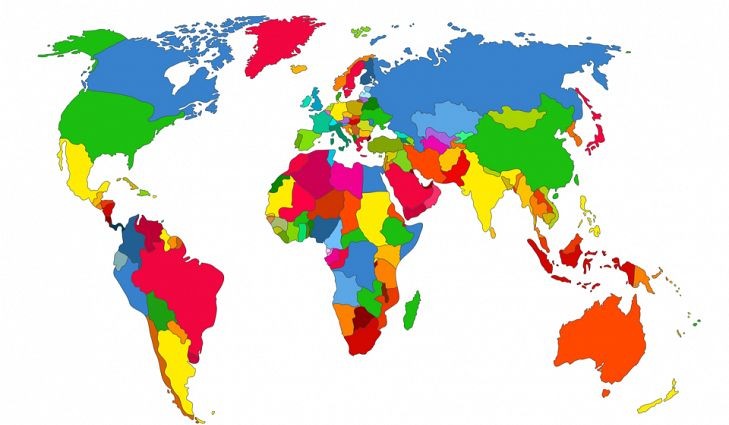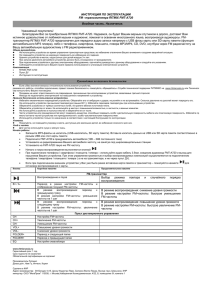Скачать
реклама
Добавить этот документ в коллекции
Вы можете добавить этот документ в свои учебные коллекции
Войти Доступно только авторизованным пользователямДобавить этот документ в сохраненные
Вы можете добавить этот документ в свой список с сохраненными документами
Войти Доступно только авторизованным пользователям